Comment créer une image bicolore dans Photoshop
Publié: 2023-02-12Lorsque vous travaillez sur la conception de votre prochain site, vous envisagez peut-être un type d'arrière-plan courant : la photographie. Bien que cette tendance ne soit pas nécessairement unique, elle est certainement efficace pour mettre en scène et immerger un utilisateur dans l'environnement d'un site. Si vous cherchez un moyen d'utiliser la photographie mais avec un peu plus de piquant, vous pouvez toujours essayer une image bicolore - elles sont à la fois intéressantes à regarder et faciles à créer !
Avant d'apprendre à créer une image bicolore dans Photoshop, plongeons un peu plus dans cette tendance de conception.
Qu'est-ce qu'une image bicolore ?
À la base, une bichromie est simplement une image composée de deux couleurs. Vous les avez probablement déjà vus dans des campagnes comme le Bilan de l'année 2015 de Spotify.
Cela devient de plus en plus populaire, en particulier parmi les agences et les petites marques. Les effets Duotone sont un excellent moyen d'intégrer et de renforcer votre marque et ses couleurs dans votre travail et votre site Web. Pour vous donner un peu d'inspiration, LPK montre un merveilleux exemple de la façon d'utiliser cela.
Si vous êtes intéressé à essayer cette technique, vous voudrez être stratégique dans la photo que vous choisissez de manipuler. Bien que techniquement, vous puissiez appliquer l'effet bichromie à n'importe quelle photo, il sera plus beau sur une image avec beaucoup de contraste. Je vous recommande également d'utiliser une image avec un arrière-plan uni, de préférence blanc, ce qui facilite l'établissement de la couleur de base que vous recherchez !
Si vous avez accès à un studio et que vous souhaitez prendre des photos personnalisées, gardez simplement ces conseils à l'esprit lorsque vous préparez le terrain. Si vous travaillez avec du contenu existant, vous pouvez toujours manipuler la photo en premier pour augmenter le contraste ou modifier la couleur d'arrière-plan.
Pour le reste du didacticiel, nous aborderons deux méthodes que vous pouvez utiliser pour créer manuellement une image bicolore dans Photoshop. La première est l'option Photoshop intégrée (fonctionne bien, mais pas ma préférée) et la seconde utilise une carte de dégradé (ma méthode préférée, à moins que vous n'utilisiez notre action gratuite bien sûr !).
Une fois que vous êtes prêt, chargez votre image dans Photoshop et créez un calque dupliqué de la photo. En modifiant le doublon (au lieu du calque inférieur d'origine), vous aurez toujours une version non modifiée de la photo sur laquelle vous appuyer.
Prêt à créer une image bicolore dans Photoshop ? Commençons.
Comment utiliser l'option Photoshop Duotone par défaut
1. Convertir l'image en niveaux de gris 8 bits
Pour utiliser l'option bichromie intégrée à Photoshop, vous devez d'abord convertir l'image en niveaux de gris 8 bits. Sélectionnez la copie de votre photo et dirigez-vous vers Image> Mode> Niveaux de gris. Vérifiez également que l'option 8 bits/Canal est sélectionnée dans le même menu Mode.
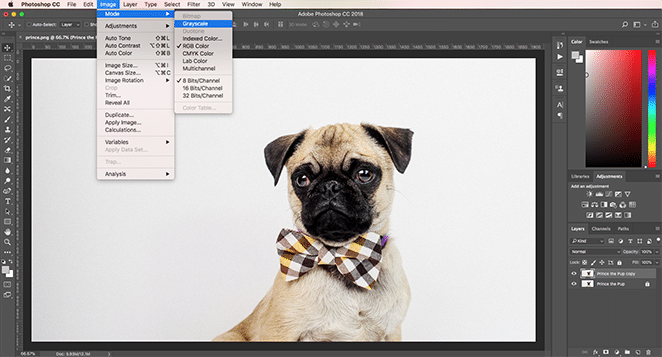
Lorsque vous sélectionnez cette option, quelques notifications vont apparaître. Le premier vous demande si vous souhaitez aplatir l'image ou fusionner les calques avant de changer le mode de couleur. Si vous avez beaucoup de calques, le changement de couleur peut affecter l'affichage (auquel cas l'aplatissement peut être utile pour préserver votre travail), mais dans ce cas, ne vous inquiétez pas de l'aplatissement de l'image. Si vous voulez la copie originale, ne fusionnez pas vos calques.
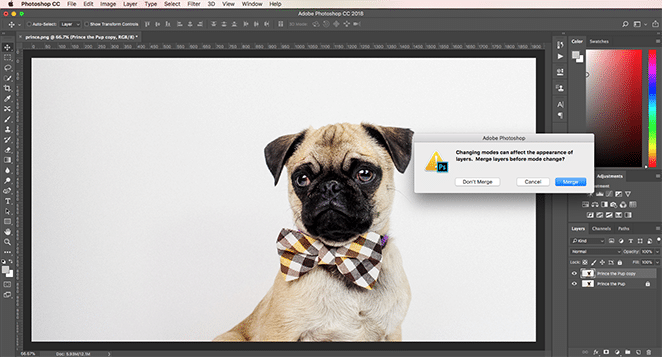
La notification suivante vous demande si vous souhaitez supprimer les informations de couleur. Vous devrez le faire pour utiliser l'option bichromie par défaut, alors allez-y et cliquez sur "Supprimer".
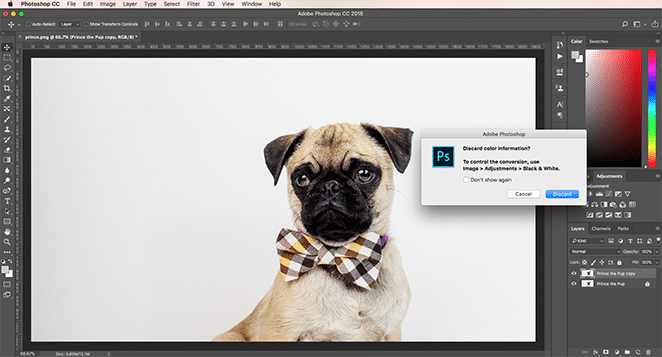
2. Convertir l'image en bichromie
Une fois que votre mode image est en niveaux de gris 8 bits, vous pouvez utiliser l'option bichromie par défaut dans Photoshop. Sélectionnez le calque, puis accédez à Image > Mode > Duotone.
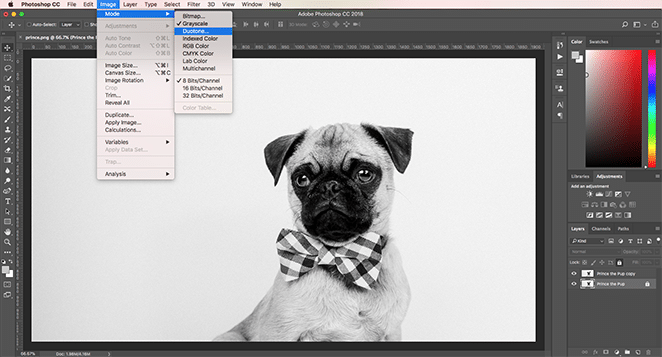
3. Sélectionnez vos couleurs
Une fois l'image en mode bichromie, vous pouvez commencer à sélectionner vos couleurs. La partie intéressante est que dès que vous sélectionnez une nouvelle couleur, l'image sera mise à jour afin que vous puissiez voir à quoi ressemblent les choses (tant que la case Aperçu est cochée). Au-delà de cela, le processus commence à devenir un peu maladroit. Vous pouvez techniquement ajuster les courbes pour chaque couleur, mais l'image ne se met pas à jour en temps réel, ce qui rend un peu difficile de voir ce qui se passe et entraîne beaucoup de va-et-vient. Jouez avec les couleurs et les réglages jusqu'à trouver l'effet recherché.
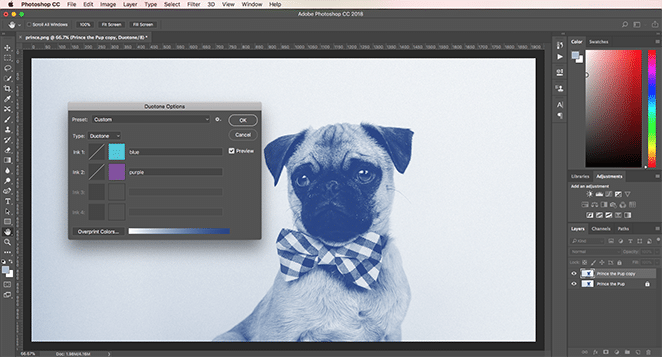
Je suggérerais de jouer avec ces paramètres pendant une minute, juste pour avoir une idée de ceux-ci, mais une fois que vous êtes prêt, passons à la deuxième méthode pour créer des bichromies dans Photoshop.

Comment utiliser une carte de dégradé pour créer une bichromie
1. Appliquer une carte de dégradé
Pour cette méthode, vous n'aurez pas à vous soucier de modifier l'image ou de choisir un mode de couleur spécifique. Bien sûr, si vous voulez éditer quoi que ce soit, allez-y, mais la photo fonctionnera bien telle quelle. Lorsque vous êtes prêt, sélectionnez la copie de votre image et accédez à Image> Réglages> Carte de dégradé.
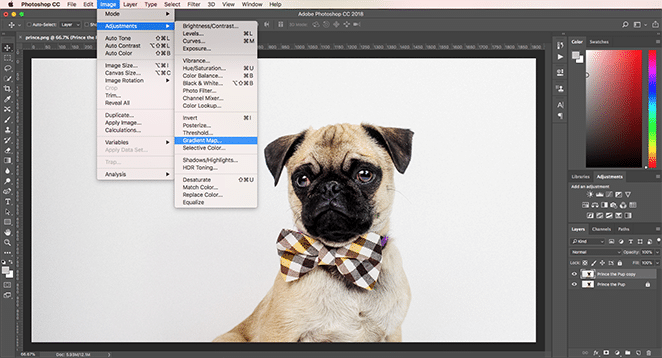
En fonction de votre paramètre par défaut, ce paramètre superposera l'image avec un dégradé pour un mappage en niveaux de gris. Si la valeur par défaut n'est pas en noir et blanc, cliquez sur le menu déroulant et sélectionnez cette option. Si vous avez suivi la première méthode, vous verrez que nous sommes déjà à mi-chemin de la création de notre bichromie.
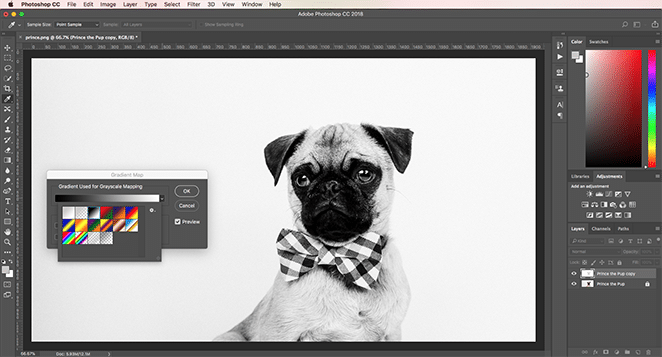
Conseil de pro : vous voyez la case à cocher à côté de Inverser ? En cliquant dessus, vous inverserez les couleurs de la photo. Pour ce didacticiel, nous la laisserons décochée, mais si nous voulions que l'arrière-plan soit plus sombre que le sujet, cette option peut vous aider à changer les choses.
2. Choisissez vos couleurs
En cliquant sur la barre de dégradé, vous ouvrirez l'éditeur de dégradé dans une nouvelle fenêtre. Ici, vous pouvez sélectionner vos couleurs et ajuster leur affichage sur l'image.
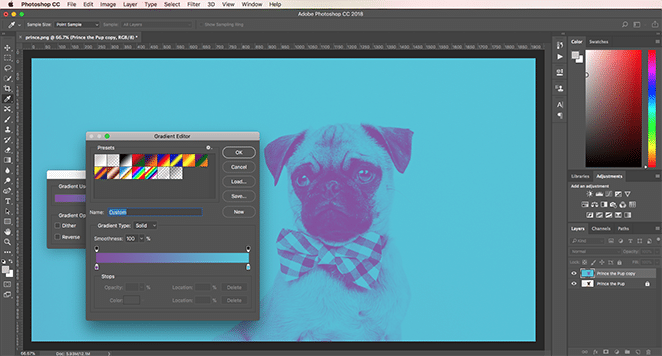
Comme vous pouvez le constater, les images finales sont assez différentes les unes des autres, mais les deux donnent de magnifiques duotones. Je préfère utiliser une carte de dégradé simplement parce qu'il est un peu plus facile de contrôler l'intensité des couleurs et où vont les tons sombres et clairs, mais les deux méthodes sont faciles à utiliser.
Comment utiliser le Duotoner
Installer l'action
Une fois que vous avez téléchargé l'action, double-cliquez sur le fichier pour l'installer. Ouvrez l'image que vous souhaitez utiliser dans Photoshop, puis ouvrez la fenêtre Actions.
Pour accéder à la fenêtre Actions , sélectionnez Fenêtre > Actions ou maintenez la touche Maj + F9 enfoncée.
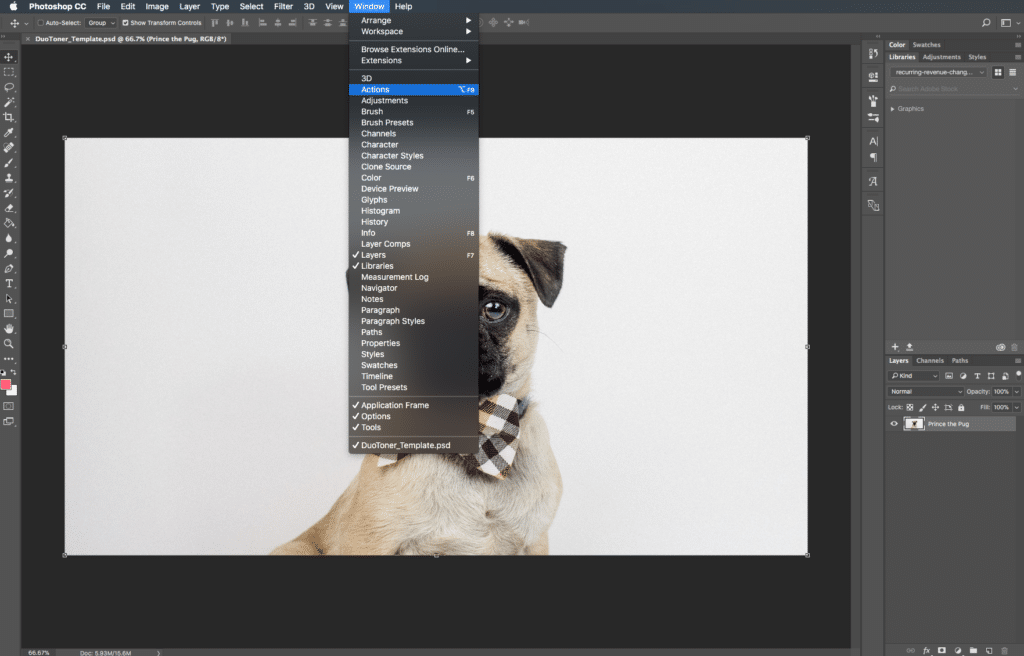
Une fois que vous avez ouvert la fenêtre Actions, sélectionnez le calque d'image auquel vous souhaitez appliquer l'effet bichromie.
Sélectionnez et jouez l'action
Cliquez sur le menu déroulant du dossier "Flywheel - Glitch-a-tron". Maintenant, sélectionnez "Glitch-a-tron - Sélectionnez et appuyez sur jouer" et appuyez sur le bouton de lecture triangle en bas de la fenêtre.
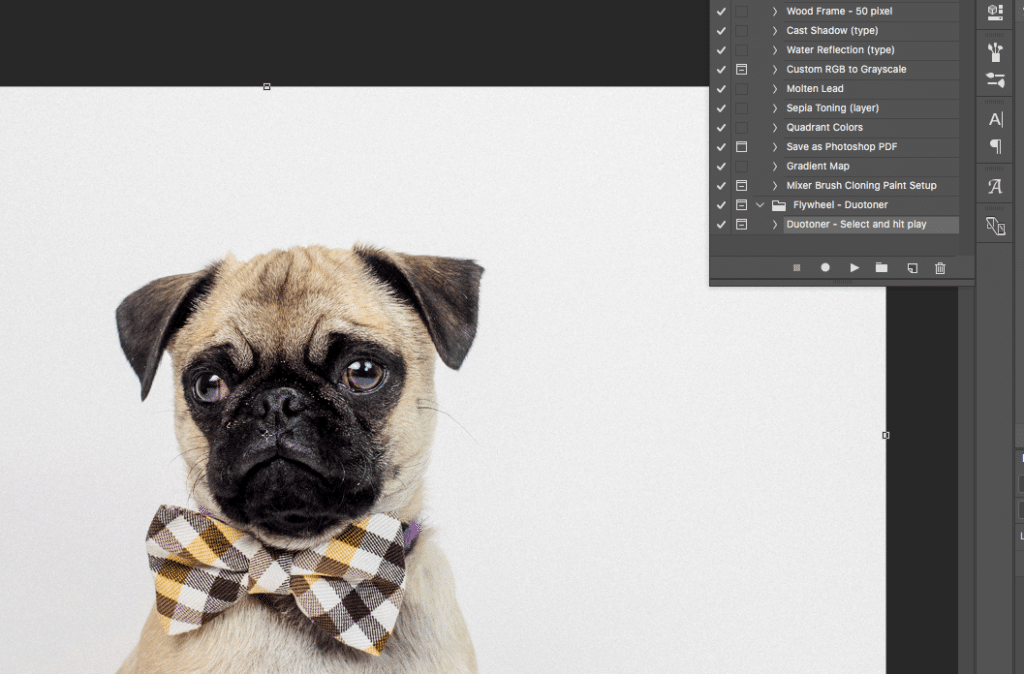
Une fois que vous avez appuyé sur play, vous verrez tout un tas de calques, chacun avec un jeu de couleurs bicolore différent ! Pour basculer, tout ce que vous avez à faire est de rendre visible le calque que vous souhaitez.
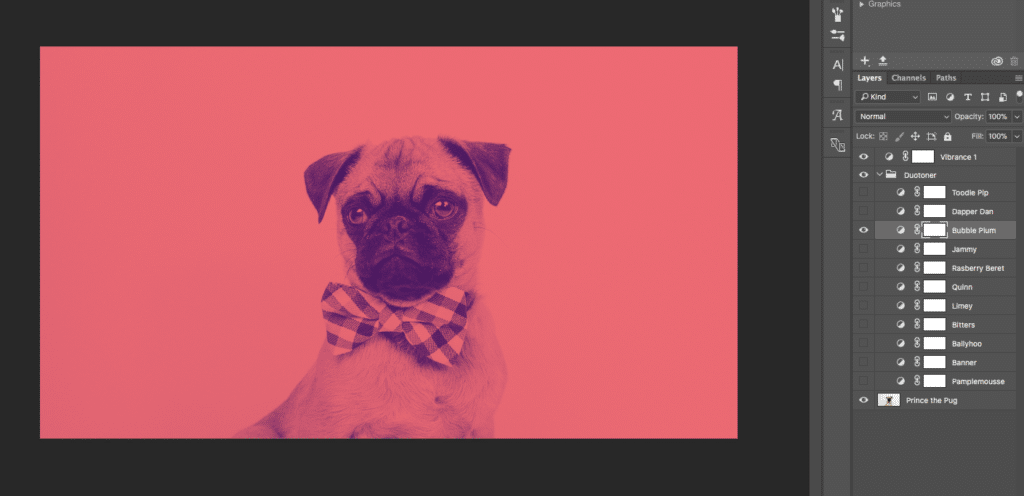
Remarque : si vous avez plusieurs calques bicolores visibles, les couleurs se mélangeront et vous risquez de perdre certains détails de votre photo. Pour que les choses restent nettes, assurez-vous de n'avoir qu'un seul calque visible à la fois (ou n'hésitez pas à expérimenter en superposant les bichromies pour un effet totalement différent !).
Bonus : réinitialisez votre image en un clin d'œil
Juste au cas où vous voudriez revenir en arrière, l'action crée automatiquement une capture d'écran qui vous permet de revenir à votre image avant que l'action ne soit appliquée.
Accédez à la fenêtre Historique en sélectionnant Fenêtre > Historique . Faites défiler vers le haut et cliquez sur "Instantané". Cela réinitialise tout, vous êtes donc prêt à partir !
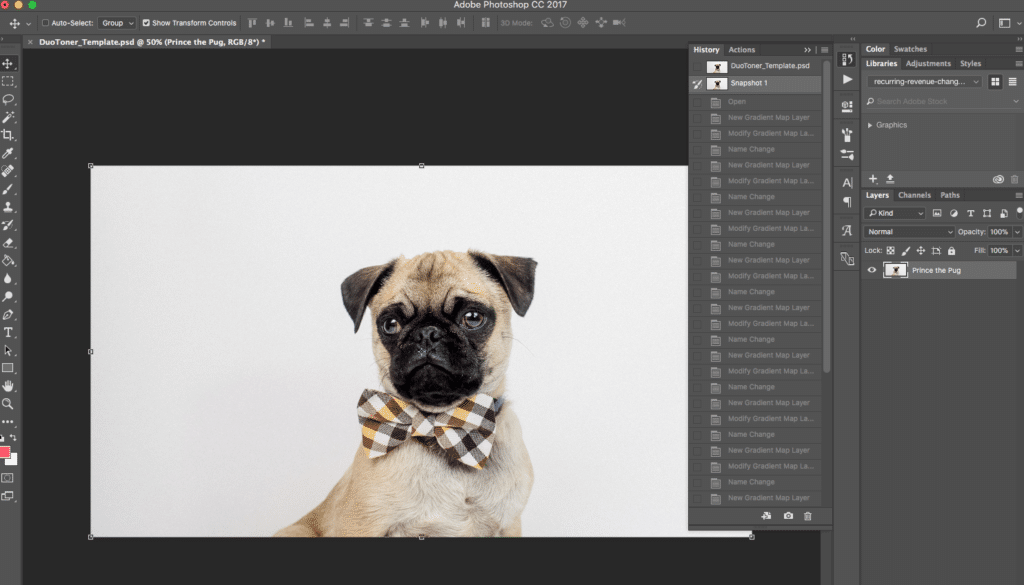
Que pensez-vous des bichromies ? Pensez-vous qu'il s'agit d'une tendance forte en matière de design ou préférez-vous les images en couleur ?
Vous voulez découvrir plus de ressources pour créer et concevoir des sites incroyables avec WordPress ? Visitez le centre de ressources de WP Engine pour découvrir notre vaste bibliothèque de contenus éducatifs et pratiques, créés pour les utilisateurs de WordPress de tous niveaux de compétence technique !
